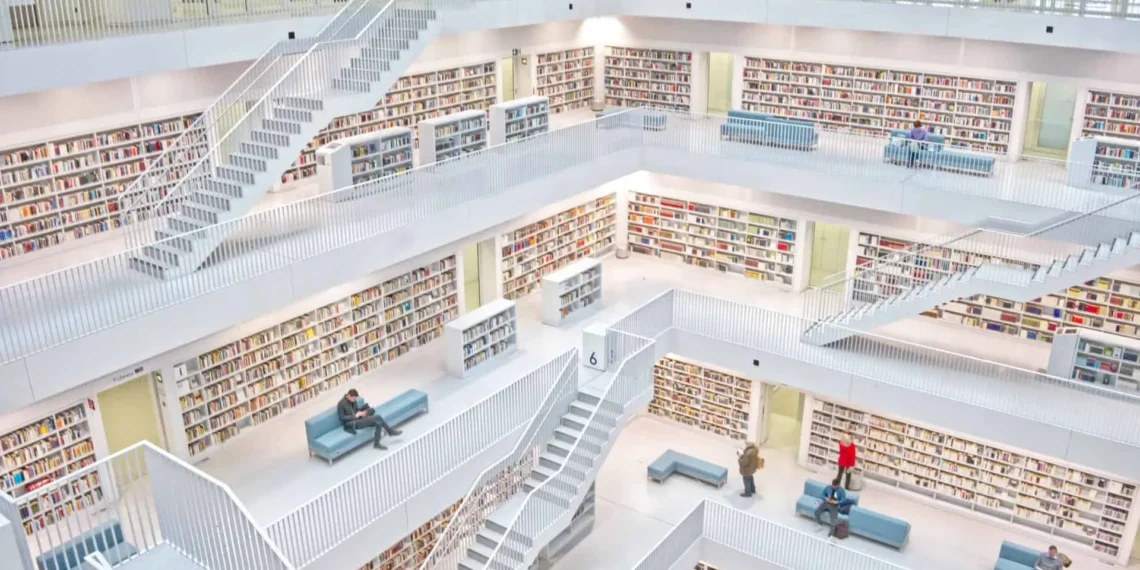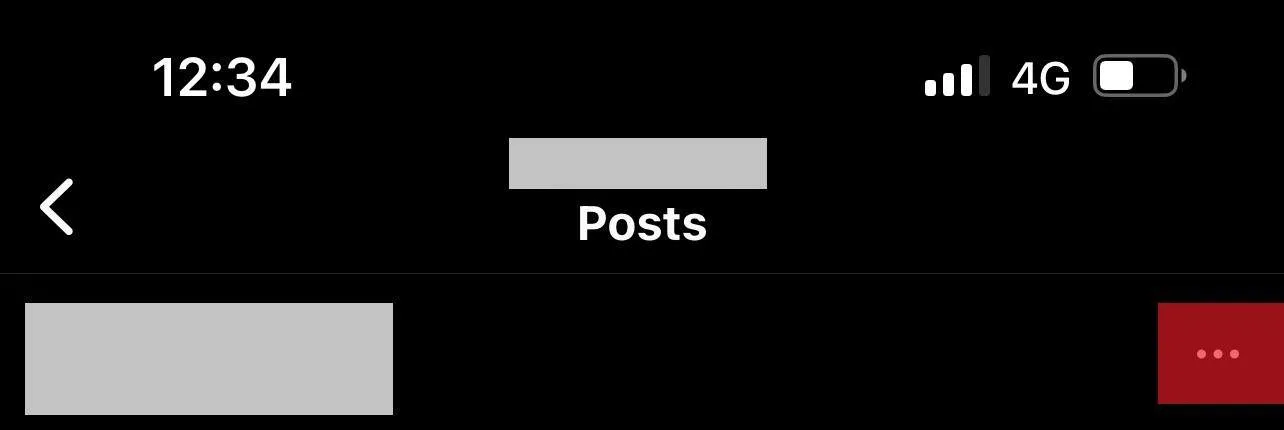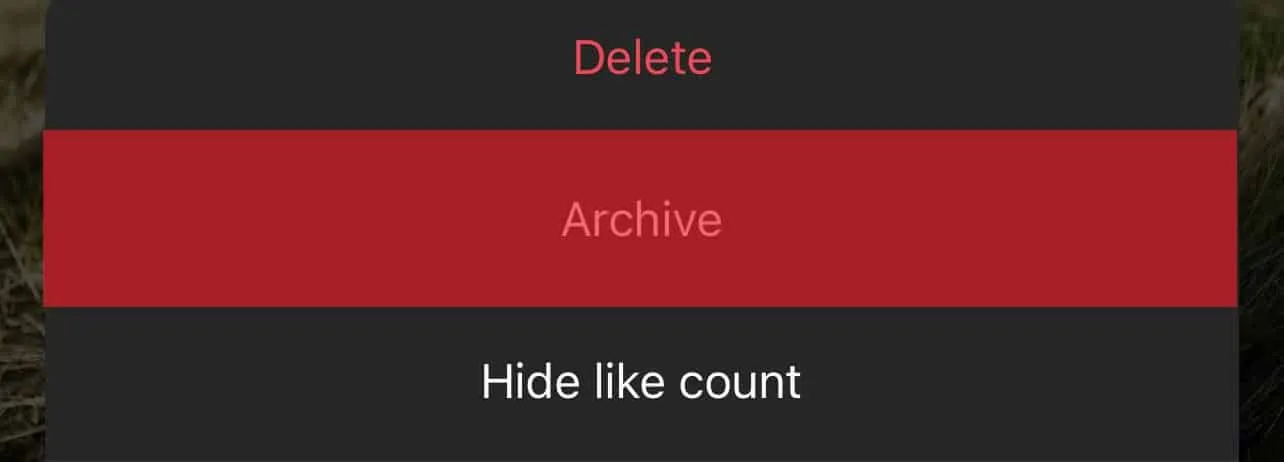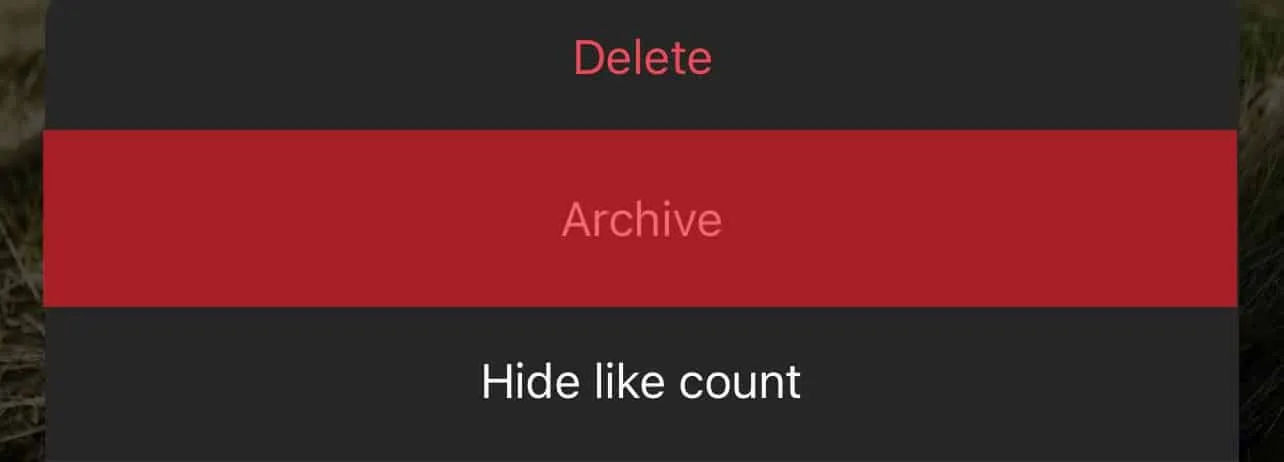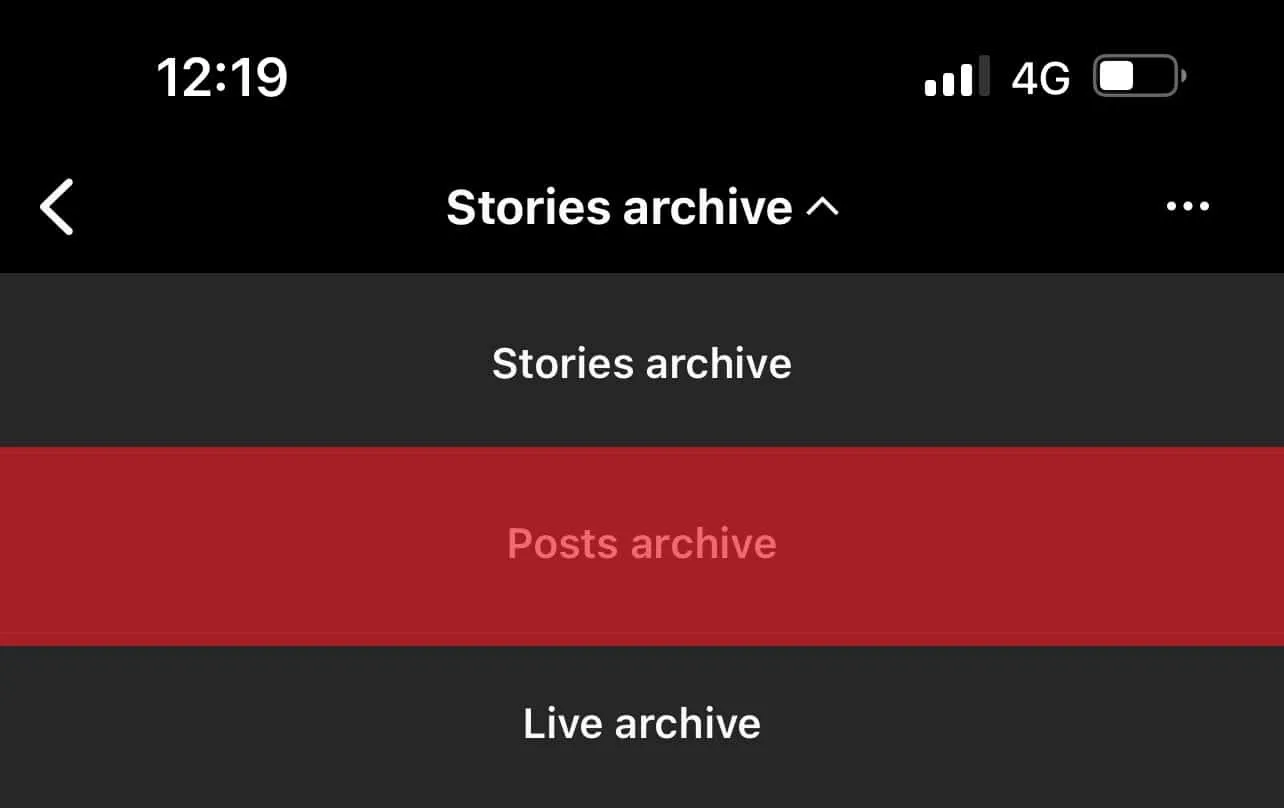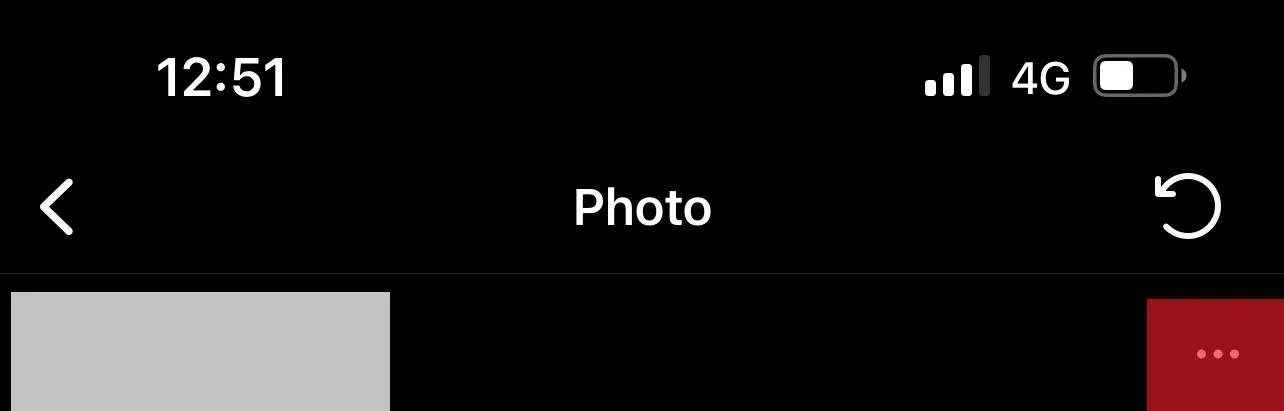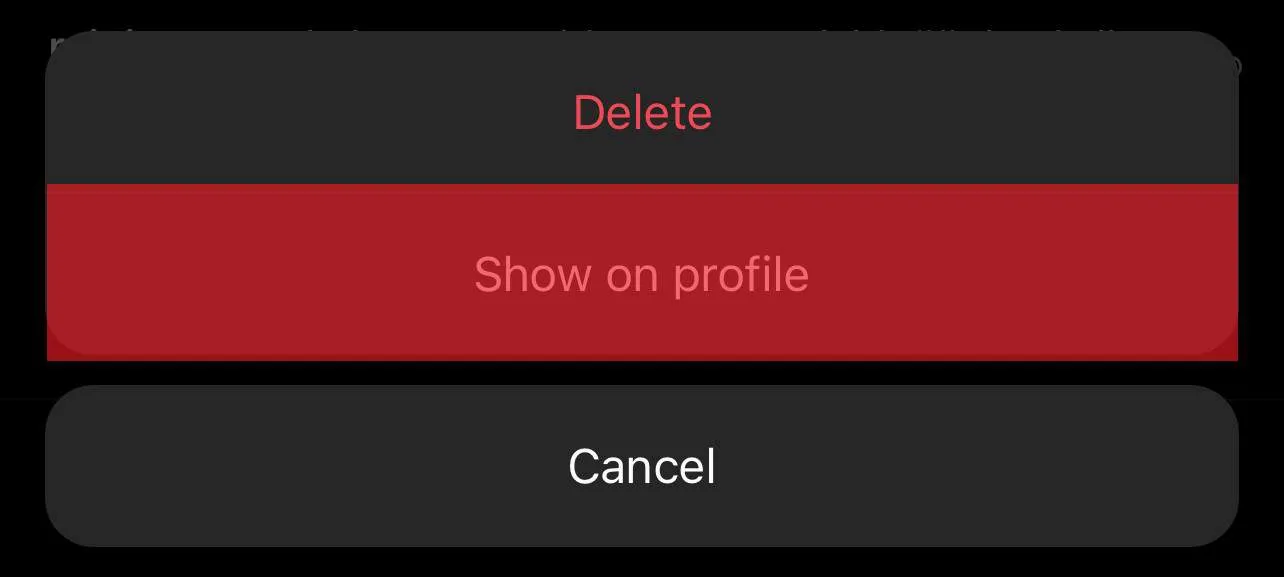Przez lata nastąpił ogromny wzrost codziennych użytkowników Instagrama. Z tego powodu Instagram dodał wiele różnych funkcji do swojej platformy. Jedną z funkcji dodanych na Instagram jest możliwość archiwizacji postów na Instagramie. Ta funkcja jest przydatna, szczególnie w zarządzaniu Twoim kontem.
Wszyscy tam byliśmy – usuwamy nasze posty na Instagramie, ale za kilka dni chcemy je opublikować. Instagram sprawia, że jest to bardzo łatwe. Ale czasami chcielibyśmy masować archiwum naszych postów, ale nie mieliby pojęcia, jak to zrobić.
Krótka odpowiedźMasowe archiwizacja można wykonać tylko za pomocą aplikacji innych firm, ponieważ Instagram nie obsługuje tej funkcji. Najlepszym narzędziem, które znaleźliśmy, jest „ Kliknij Asystent – Auto Clicker. ” Poniżej można znaleźć rozwiązanie krok po kroku.
W tym artykule najpierw omówimy funkcję archiwum na Instagramie, a następnie podamy samouczek do archiwizacji postów i przejścia do archiwizacji masowej. Wreszcie, zapewnimy również sposób, aby nie zajmować się postów na Instagramie. Zanurzmy się!
Co to jest archiwum na Instagramie?
Czasami wszyscy zmieniają zdanie na temat rzeczy, które publikują. Niestety, rozważanie konkretnego postu wydaje się bardzo trudne.
Czasami post jest tak dobry i nigdy nie wiadomo, kiedy znów przyłapuje cię na fantazji. Tak więc usunięcie tego postu nie jest opcją.
Jednak opcja archiwum na Instagramie zapewni rozwiązanie twojego dylematu . Korzystając z tej funkcji, możesz tymczasowo usunąć post i ukryć go ze strony, a następnie odłożyć go po zmianie zdania – idealne rozwiązanie dla niezdecydowanego wśród nas. Czy to nie jest po prostu niesamowite?
To innowacyjne narzędzie pomaga przenieść niektóre z swoich niezbyt odpowiednich postów na część twojego profilu, która jest dostępna tylko dla Ciebie. Ponadto możesz usunąć posty bez ich usuwania i przywracania ich w dowolnym momencie.
Może się również przydać, dzieląc się wspomnieniami i zwiększając zaangażowanie w twój post; Ponadto zapewnia pełną kontrolę nad swoim postem. Chociaż archiwizacja postu odbywa się ręcznie, możesz automatycznie ustawić swoje historie na archiwum po 24 godzinach.
Archiwizacja postu na Instagramie
Archiwizacja postu na Instagramie jest prostym zadaniem:
- Otwórz Instagram i zaloguj się.
- Przejdź do swojego profilu.

- Wybierz post , który chcesz zarchiwizować.
- Stuknij przycisk trzech kropek w prawym górnym rogu postu.

- Wybierz „ Archiwum ”, a post zniknie z Twojego profilu.

Otóż to! Łatwe, prawda!
Masowe archiwizacja postów na Instagramie
To niezaprzeczalne, że narzędzie archiwum na Instagramie jest przydatne. Co się jednak dzieje, gdy masz wiele postów do archiwizacji? Bardzo czasochłonne jest archiwum wielu postów jeden po drugim.
Niestety Instagram nie obsługuje archiwizacji masowej . Ale nie martw się; Istnieją sposoby archiwizacji wielu postów. Więc nie marnując czasu, zbadajmy różne sposoby masowego archiwizacji swojego postu.
Niektóre aplikacje mogą umożliwić masowe posty archiwum na Instagramie. Dobrym przykładem jest „ Asystent kliknięcia – Auto Clicker ”. Ta aplikacja może rejestrować twoją akcję i powtarza ją automatycznie dla innych postów.
Asystent kliknięcia jest przeznaczony dla użytkowników Androida, ale istnieją również inne podobne aplikacje dla iOS. Przez proces korzystania z Assistant Click Assistant do Mass Archive Archive na Instagramie.
- Pobierz kliknij asystent – Auto Clicker z Google Play Store.
- Otwórz aplikację i kliknij przycisk „ Uruchom usługę ”. Na ekranie pojawi się narzędzie Auto Clicker.
- Teraz otwórz swój Instagram i przejdź do swojego profilu .
- Wybierz posty , które chcesz, aby archiwum masowe.
- Stuknij okrąg z paska narzędzi .
- Wybierz przycisk trzech kranów w prawym górnym rogu.
- Wybierz „ Archiwum ” z menu rozwijanego, a następnie dotknij górnego paska aplikacji .
- Kliknij „ Gotowe ” – zielony przycisk na ekranie. Sygnalizuje koniec nagrywania. Kroki 5, 6 i 7 zostaną zarejestrowane w celu archiwizacji innych postów.
- Aby zarchiwizować resztę postu, dotknij przycisku odtwarzania na pasku narzędzi.
- Zakończ proces, stukając przycisk „ X ” na pasku narzędzi.
- Wszystkie posty archiwum pojawią się w sekcji Archiwum Twojego profilu.
Niezarchiwanie twojego postu
Wreszcie, jeśli zmienisz zdanie na temat zarchiwizowanego postu, oto jak możesz go dodać do swojego profilu:
- Otwórz aplikację Instagram.
- Przejdź do swojego profilu .

- Stuknij ikonę menu w prawym górnym rogu.

- Wybierz „ Archiwum ” z rozwijanego.

- Wybierz „ Post Archive ” z górnego paska.

- Przejdź do postu , który chcesz wrócić do swojego profilu.
- Stuknij na trzy kropki w prawym górnym rogu.

- Wybierz „ Pokaż na profilu ”.

Streszczenie
Podsumowując, funkcja archiwum umożliwia tymczasowe usunięcie słupka i odłączenie go, gdy potrzebujesz go ponownie. Omówiliśmy proces archiwizacji i pozbawienia twojego postu.
Kluczowym wynosem jest to, że masowe archiwizacja Twojego postu można osiągnąć tylko za pomocą aplikacji innych firm .
Mamy nadzieję, że ten przewodnik dostarczył wszystkie niezbędne informacje potrzebne do poruszania się po archiwum Instagram. Teraz nie musisz ponownie usuwać żadnych uroczych postów!
FAQ s
Ile postów możesz masować archiwum na Instagramie?
Nie ma ograniczeń co do liczby postów, które można archiwizować na Instagramie; Istnieje jednak limit liczby postów, które można załadować w aplikacji jednocześnie.
Czy mogę usunąć zarchiwizowane historie?
Tak, możesz! Przejdź do swojego profilu, przejdź do „Ustawienia” i wybierz „Archiwum historii”. Następnie kliknij „Usuń wszystkie historie archiwum”, a następnie wybierz „Tak, usuń moje historie”.